Работа с документами. Управление документами.
В данной главе рассматриваются основные приемы редактирования документов Mathcad. Первый раздел посвящен созданию новых документов и сохранению расчетов в файлах (см. разд. 2 1). В трех следующих рассмотрены способы редактирования формул (см. разд. 2.2), текста (см. разд. 2.3) и правки частей документа Mathcad (см. разд. 2.4). В заключение главы приводятся основные сведения по распечатке документов (см. разд. 2.5), рассылке их по электронной почте (см. разд. 2.6).
В Mathcad все расчеты организуются на рабочих областях, или "листах" (worksheets), изначально пустых, на которые можно добавлять формулы и текст. Здесь и далее будем называть рабочий лист документом Mathcad. Это не совсем точно передает смысл английского термина "worksheet", зато более привычно с точки зрения терминологии Windows-приложений. Каждый документ представляет собой независимую серию математических расчетов и сохраняется в отдельном файле. Документ является одновременно и листингом Mathcad-программы, и результатом исполнения этой программы, и отчетом, пригодным для распечатки на принтере или публикации в Web.
Управление документами
Если Mathcad запускается из главного меню Windows (с помощью кнопки Пуск в углу экрана), например Start › Programs › MathSoft Apps › Mathcad 11 (Пуск › Программы › Приложения MathSoft › Mathcad 11), то окно Mathcad появляется с открытым в нем новым пустым безымянным документом, условно называемым Untitled:1.
Для того чтобы создать новый пустой документ, уже работая в Mathcad, следует выполнить одно из трех эквивалентных действий:
- нажатие одновременно клавиш CTRL + N;
- нажатие кнопки New (Создать) на панели инструментов;
- щелкнув на команде верхнего меню File › New (Файл › Создать).
В Mathcad 11 кнопка New на стандартной панели состоит из двух частей (рис. 2.1).
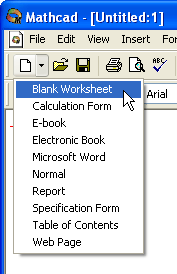
Рис. 2.1. Кнопка New
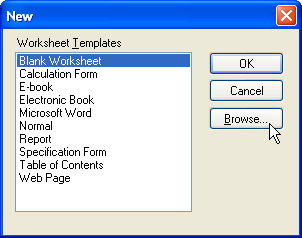
Рис. 2.2. Диалоговое окно New
В результате любого из проделанных действий в окне Mathcad появляется пустой документ с условным названием Untitled:2, или Untitled:3 или т. д., в зависимости от того, какой по счету новый документ создается. (Сохранение документа описывается в разд 2.1.3)
